八年级 第二单元 第13课 表格管理与编辑 课件(共14张PPT)
文档属性
| 名称 | 八年级 第二单元 第13课 表格管理与编辑 课件(共14张PPT) |
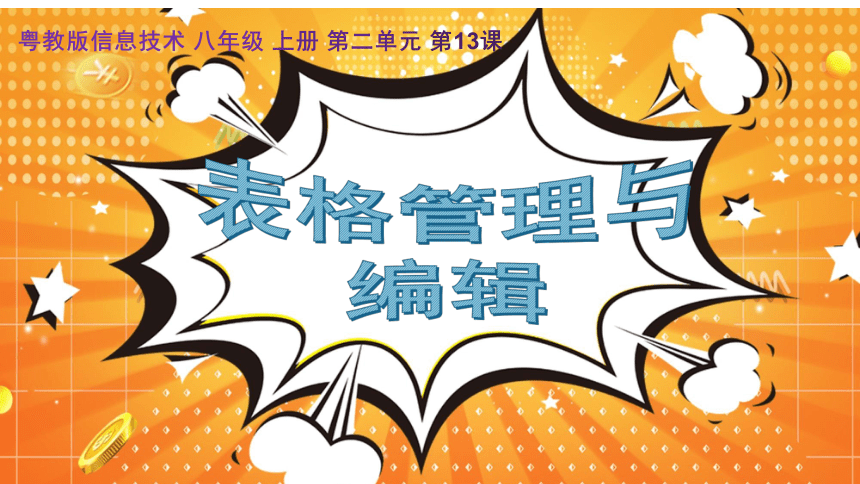
|
|
| 格式 | pptx | ||
| 文件大小 | 10.4MB | ||
| 资源类型 | 教案 | ||
| 版本资源 | 粤教版 | ||
| 科目 | 信息技术(信息科技) | ||
| 更新时间 | 2023-10-30 22:23:20 | ||
图片预览
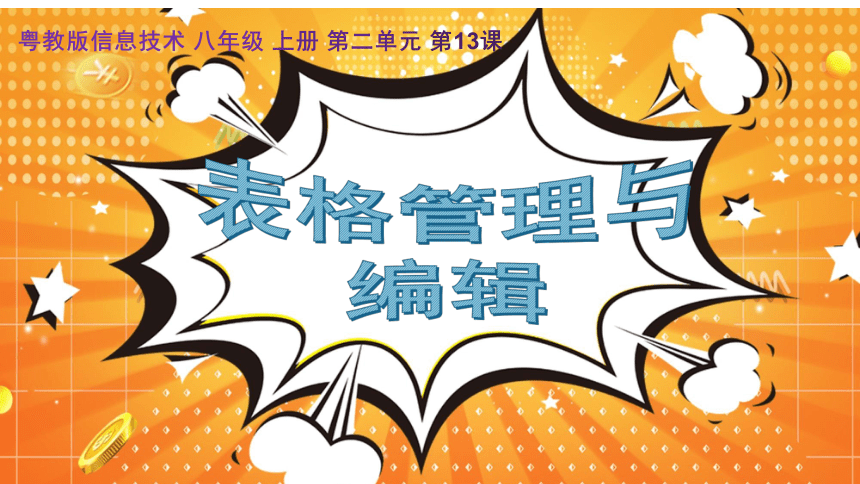


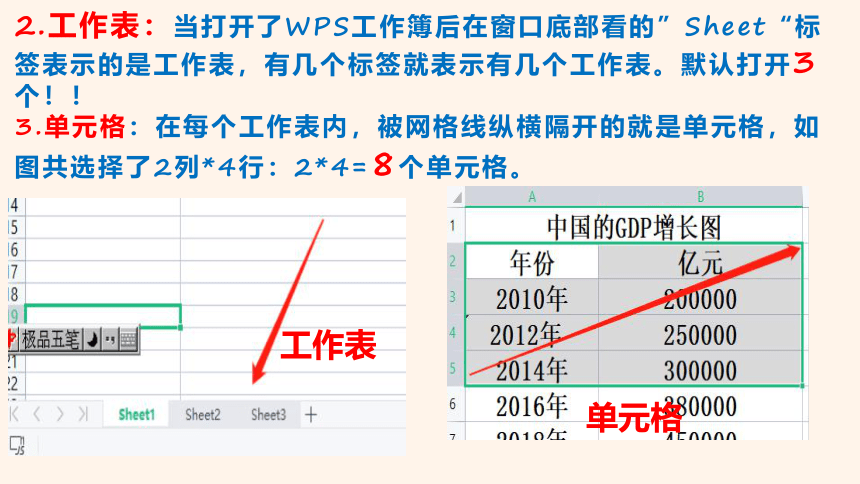
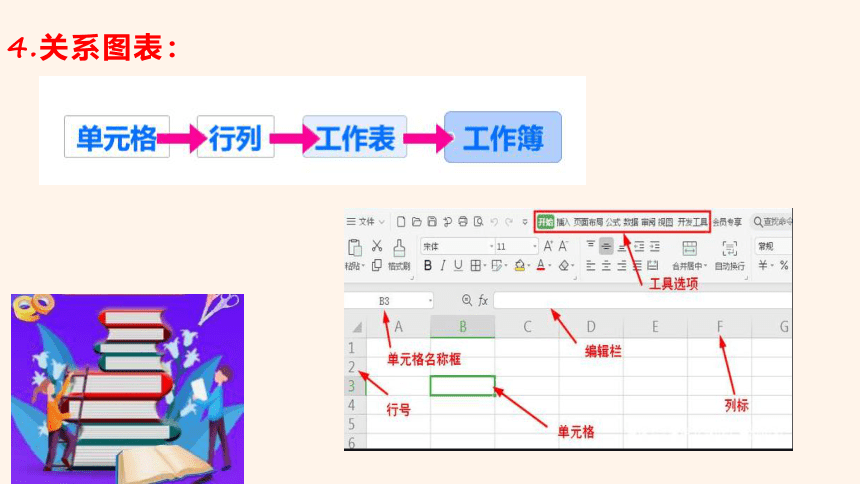
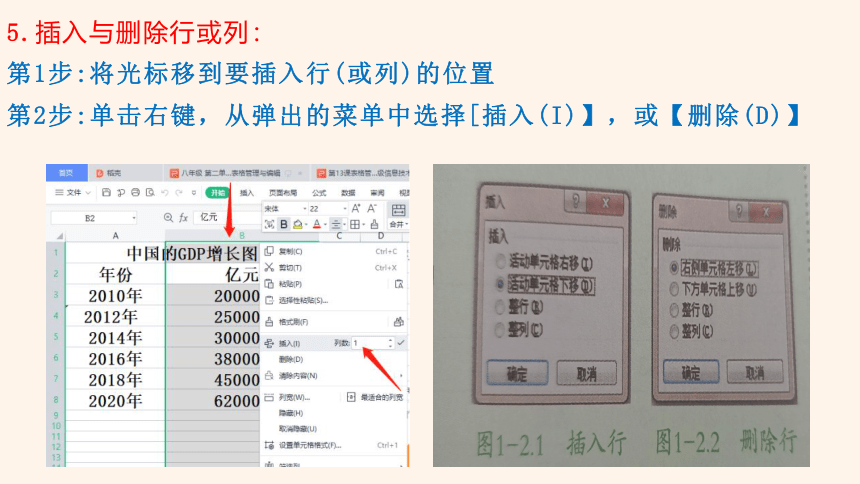
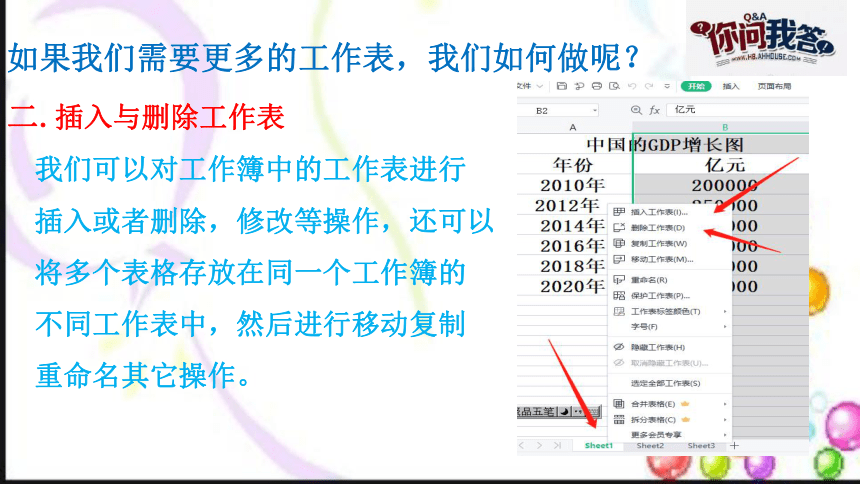
文档简介
(共14张PPT)
表格管理与编辑
粤教版信息技术 八年级 上册 第二单元 第13课
1、掌握行、列插入和删除的方法
2、了解工作簿与工作表相关概念
3、能够熟练地管理工作表
一.插入与删除行或列:
1.工作簿:表格中用来计算和储存数据的文件,是若干个工作表的集合。一个工作簿最多有255个工作表组成。
每一个WPS文档就是一个工作簿,当打开一个文件时,就等于打开了一个工作簿。
2.工作表:当打开了WPS工作簿后在窗口底部看的”Sheet“标签表示的是工作表,有几个标签就表示有几个工作表。默认打开3个!!
3.单元格:在每个工作表内,被网格线纵横隔开的就是单元格,如图共选择了2列*4行:2*4=8个单元格。
工作表
单元格
4.关系图表:
5.插入与删除行或列:
第1步:将光标移到要插入行(或列)的位置
第2步:单击右键,从弹出的菜单中选择[插入(I)】,或【删除(D)】
如果我们需要更多的工作表,我们如何做呢?
二.插入与删除工作表
我们可以对工作簿中的工作表进行
插入或者删除,修改等操作,还可以
将多个表格存放在同一个工作簿的
不同工作表中,然后进行移动复制
重命名其它操作。
边学边练
(1)工作簿由( )组成,工作表由( )组成。
(2)如果要添加一张工作表,可以通过单击“插入”菜单中的( )命令,还可以在需插入工作表的位置单击右键( ) 命令。
(3)如果要添加多张工作表,则需 要按住( )键,同时单击 并选定有待添加工作表相同数目的工作表标签,然后再单击“插入”菜单的“工作表”命令。
工作表
单元格
工作表
工作表
ctrl
三.重命名工作表
1. 工作表标签:用于显示工作表的名称,如:sheet1,sheet2,sheet3,每个工作表由65536行*256列组成。
2.重命名:单击需要修改的工作表标签,单击右键,在弹出菜单中选择“重命名”,工作表标签变为黑底
时,就可以输入新的工作表名称。
小组讨论:
1.工作表重命名与文件是否一样?
2.尝试其它方式重命名工作表?
一样
双击标签名称
直接修改
四.移动或复制工作表
方法1:通过拖动工作表标签的方法去来移动工作表的位置。单击要移动的工作表标签并拖动鼠标至目标位置 就能完成工作表的移动。
方法2:点击表格标签,右击弹出
菜单选择移动或复制工作表!
合作探究:
参考WPS表格软件中的“帮助”,学习复制工作表的相关操作。
(1)在当前工作簿中选定工作表标签,沿工作表标签行拖动选定的工作表标签到最后,将会( )工作表。
(2)如果要在当前工作簿中复制工作表,需要选定工作表,按
住( )键的同时,拖动选定的工作表 并在目的地释放鼠标按键后,再放开( ) 键。
移动
crtl
crtl
学生反思评价
序号 学习内容 能否掌握
1 复制表格数据到WPS表格中 能 不能
2 增加和删除行或列或工作表 能 不能
3 移动或复制,重命名工作表 能 不能
其他收获:
表格管理与编辑
粤教版信息技术 八年级 上册 第二单元 第13课
1、掌握行、列插入和删除的方法
2、了解工作簿与工作表相关概念
3、能够熟练地管理工作表
一.插入与删除行或列:
1.工作簿:表格中用来计算和储存数据的文件,是若干个工作表的集合。一个工作簿最多有255个工作表组成。
每一个WPS文档就是一个工作簿,当打开一个文件时,就等于打开了一个工作簿。
2.工作表:当打开了WPS工作簿后在窗口底部看的”Sheet“标签表示的是工作表,有几个标签就表示有几个工作表。默认打开3个!!
3.单元格:在每个工作表内,被网格线纵横隔开的就是单元格,如图共选择了2列*4行:2*4=8个单元格。
工作表
单元格
4.关系图表:
5.插入与删除行或列:
第1步:将光标移到要插入行(或列)的位置
第2步:单击右键,从弹出的菜单中选择[插入(I)】,或【删除(D)】
如果我们需要更多的工作表,我们如何做呢?
二.插入与删除工作表
我们可以对工作簿中的工作表进行
插入或者删除,修改等操作,还可以
将多个表格存放在同一个工作簿的
不同工作表中,然后进行移动复制
重命名其它操作。
边学边练
(1)工作簿由( )组成,工作表由( )组成。
(2)如果要添加一张工作表,可以通过单击“插入”菜单中的( )命令,还可以在需插入工作表的位置单击右键( ) 命令。
(3)如果要添加多张工作表,则需 要按住( )键,同时单击 并选定有待添加工作表相同数目的工作表标签,然后再单击“插入”菜单的“工作表”命令。
工作表
单元格
工作表
工作表
ctrl
三.重命名工作表
1. 工作表标签:用于显示工作表的名称,如:sheet1,sheet2,sheet3,每个工作表由65536行*256列组成。
2.重命名:单击需要修改的工作表标签,单击右键,在弹出菜单中选择“重命名”,工作表标签变为黑底
时,就可以输入新的工作表名称。
小组讨论:
1.工作表重命名与文件是否一样?
2.尝试其它方式重命名工作表?
一样
双击标签名称
直接修改
四.移动或复制工作表
方法1:通过拖动工作表标签的方法去来移动工作表的位置。单击要移动的工作表标签并拖动鼠标至目标位置 就能完成工作表的移动。
方法2:点击表格标签,右击弹出
菜单选择移动或复制工作表!
合作探究:
参考WPS表格软件中的“帮助”,学习复制工作表的相关操作。
(1)在当前工作簿中选定工作表标签,沿工作表标签行拖动选定的工作表标签到最后,将会( )工作表。
(2)如果要在当前工作簿中复制工作表,需要选定工作表,按
住( )键的同时,拖动选定的工作表 并在目的地释放鼠标按键后,再放开( ) 键。
移动
crtl
crtl
学生反思评价
序号 学习内容 能否掌握
1 复制表格数据到WPS表格中 能 不能
2 增加和删除行或列或工作表 能 不能
3 移动或复制,重命名工作表 能 不能
其他收获:
